Mit unserem Partner onOffice können Sie Ihre Immobilien verwalten und ganz einfach an meinestadt.de übertragen. Nutzen Sie die Anleitung, um die Schnittstelle mit meinestadt.de einzurichten und Ihre Objekte kostenfrei im Immobilienmarkt von meinestadt.de zu veröffentlichen.
Anzeigenimport mit onOffice
1. Schnittstelle mit meinestadt.de einrichten
Um die Schnittstelle mit meinestadt.de einzurichten, muss diese zunächst hinzugefügt und die Zugangsdaten eingetragen werden. Anschließend wird die Schnittstelle aktiviert und steht dann für den Anzeigenimport bereit. So gehen Sie vor:
- Klicken Sie in der oberen Navigationsleiste auf Extras >> Einstellungen >> Grundeinstellungen.
- Wählen Sie nun den Reiter Portale aus.
- Über das große Plussymbol können Sie ein neues Portal hinzufügen.
- Suchen Sie meinestadt.de in der Liste der verfügbaren Portalschnittstellen.
- Geben Sie dazu direkt meinestadt.de in das Suchfeld ein oder
- filtern Sie nach kostenfreien Portalen in Deutschland und gehen die Liste dann manuell durch.
- Lassen Sie das Feld Freie Schnittstellen deaktiviert.
- Wählen Sie meinestadt.de aus der Liste aus und fügen es über den Button Portal hinzufügen ein.
Hinweis
Wenn Ihnen meinestadt.de nicht angezeigt wird, wurde es vermutlich bereits hinzugefügt. Wurde die Schnittstelle zu einem Portal bereits eingerichtet, erscheint es nicht mehr in der Liste.
Zugangsdaten eingeben
- Wählen Sie meinestadt.de in der Liste aus und geben Sie die Zugangsdaten ein.
- Portalname = meinestadt.de
- Anbieter Nr. = Anbieternummer
- FTP Server = FTP-URL
- FTP User = FTP-Username
- FTP Passwort = FTP-Passwort
- Achten Sie auf eine fehlerfreie Eingabe der Daten, da die Aktivierung der Schnittstelle sonst fehlschlägt.
Ihre individuellen Zugangsdaten können Sie über die Kontoverwaltung bei meinestadt.de anfordern.
So bekommen Sie die Zugangsdaten
So bekommen Sie die Zugangsdaten
- Speichern Sie die Einstellungen, indem Sie oben links auf das Speichern-Symbol klicken.
- Das System prüft nun, ob eine Anmeldung bei meinestadt.de möglich ist.
- Bei erfolgreicher Anmeldung wird der FTP-Zugangsdatencheck grün und meldet FTP Verbindung in Ordnung.
Über das Feld Portalname können Sie den angezeigten Namen anpassen. Über das Feld Erweiterte Einstellungen haben Sie die Möglichkeit, zusätzliche Einstellungen für die Übertragung der Bilder oder Begrenzungen bei der Immobilienübertragung anzugeben.
Hier können auch Einstellungen für eine Objektrotation vorgenommen werden. Die Objektrotation erlaubt es Ihnen, Ihre Immobilien im Rotationsverfahren beim entsprechenden Portal einzustellen. Wenn Sie z.B. gemäß Ihres Vertrags mit dem Portal nur 100 Exposés einstellen dürfen, können Sie beliebig viele Immobilien in den Pool für die Rotation aufnehmen. Es werden aber immer nur 100 Immobilien an das Portal übertragen. Finden Sie hier weitere Infos zur Objektrotation.
Hinweis: Bei meinestadt.de können Sie kostenfrei beliebig viele Inserate veröffentlichen. Eine Begrenzung oder Rotation ist daher nicht notwendig.
Hier können auch Einstellungen für eine Objektrotation vorgenommen werden. Die Objektrotation erlaubt es Ihnen, Ihre Immobilien im Rotationsverfahren beim entsprechenden Portal einzustellen. Wenn Sie z.B. gemäß Ihres Vertrags mit dem Portal nur 100 Exposés einstellen dürfen, können Sie beliebig viele Immobilien in den Pool für die Rotation aufnehmen. Es werden aber immer nur 100 Immobilien an das Portal übertragen. Finden Sie hier weitere Infos zur Objektrotation.
Hinweis: Bei meinestadt.de können Sie kostenfrei beliebig viele Inserate veröffentlichen. Eine Begrenzung oder Rotation ist daher nicht notwendig.
2. Immobilien an meinestadt.de übertragen
Wenn Sie die Schnittstelle zu meinestadt.de erfolgreich eingerichtet haben, können Sie einzelne oder mehrere Immobilien übertragen. meinestadt.de erscheint Ihnen nun in der Immobilienverwaltung unter Vermarktung.
Einzelabgleich: Einzelne Immobilien übertragen
- Öffnen Sie eine Immobilie und wechseln Sie auf den Reiter Vermarktung.
- Klicken Sie unter Immobilienportale >> StatusPortal auf das Einstellen-Symbol mit dem Pfeil nach oben, um die Immobilie direkt an meinestadt.de zu übertragen.
- Klicken Sie links oben auf das Speichern-Symbol.
Durch Klick auf das Einstellen-Symbol wird ein sogenannter Job registriert. Die Daten werden vom Job-Server von onOffice dann auf Vollständigkeit geprüft und an meinestadt.de versendet.
Unter Extras >> Jobs können Sie prüfen, warum die Übertragung nicht erfolgreich war. In der Liste sind alle von Ihnen ausgelösten Jobs aufgeführt. Für jeden Job können die Jobdetails eingesehen werden. Unter Fehler können Sie sehen, wo der Fehler liegt.
Häufige Fehler bei der Übertragung sind:
Häufige Fehler bei der Übertragung sind:
- Fehlende Angaben im Exposé, z.B. Postleitzahl
Haben Sie die Infos zu einer Immobilie überarbeitet, z.B. neue Fotos hinzugefügt oder den Text angepasst, können Sie die aktualisierte Anzeige direkt an meinestadt.de übertragen. Klicken Sie dazu auf den Aktualisieren-Button rechts neben dem Portalnamen meinestadt.de. Speichern Sie abschließend ab.
Um eine Immobilie bei meinestadt.de zu löschen, klicken Sie auf das Mülleimer-Symbol rechts neben dem Aktualisieren-Button. Speichern Sie abschließend ab.
Portalabgleich: Mehrere Immobilien übertragen
Bei einem Portalabgleich werden mehrere Immobilien an meinestadt.de übertragen. Dazu müssen die Immobilien vorher zum Abgleich vorgemerkt werden.
- Immobilien für den Portalabgleich vormerken
- Klicken Sie in der Vermarktung auf die Checkbox links neben dem Portalnamen meinestadt.de.
- Ist der Haken einmal gesetzt, wird die Immobilie bei jedem folgenden Portalabgleich automatisch wieder übertragen.
- Um die Immobilie beim Abgleich nicht mehr zu berücksichtigen, muss der Haken wieder aus der Checkbox entfernt werden.
- Portalabgleich durchführen
- Starten Sie den Portalabgleich, indem Sie auf Aktionen >> Immobilien-Aktionen >> Portalvollabgleich klicken.
- Es öffnet sich ein Popup-Fenster, in dem Sie die Übertragungsart auswählen können.
- Wählen Sie nun meinestadt.de aus, um den Vollabgleich mit meinestadt.de zu starten.
- Die Zahl hinter meinestadt.de gibt an, wie viele Immobilien derzeit für die gewählte Übertragungsart vorgemerkt sind.
- Nach Klick auf Weiter wird der Job registriert und eine Jobnummer/Job-ID vergeben.
Welche Übertragungsarten gibt es?
- Massenteilabgleich: Dabei werden alle vorgemerkten Immobilien zu meinestadt.de übertragen. Immobilien, bei denen der Haken in der Vermarktung für meinestadt.de entfernt wurde, werden dabei gelöscht. Es werden nur die Immobilien aktualisiert, die seit dem letzten Portalabgleich geändert wurden.
- Vollabgleich: Im ersten Schritt werden alle Immobilien, die Sie an meinestadt.de übertragen haben, gelöscht. Im zweiten Schritt werden die Immobilien, die für meinestadt.de vorgemerkt sind, neu eingestellt.
- Alle Immobilien löschen: Alle Immobilien werden bei meinestadt.de gelöscht.
Hinweis: Die Screenshots wurden von meinestadt.de erstellt und aufbereitet.
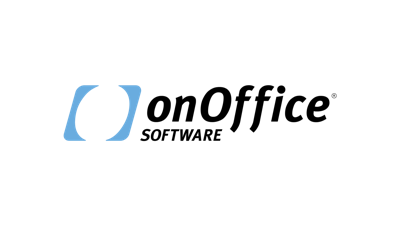
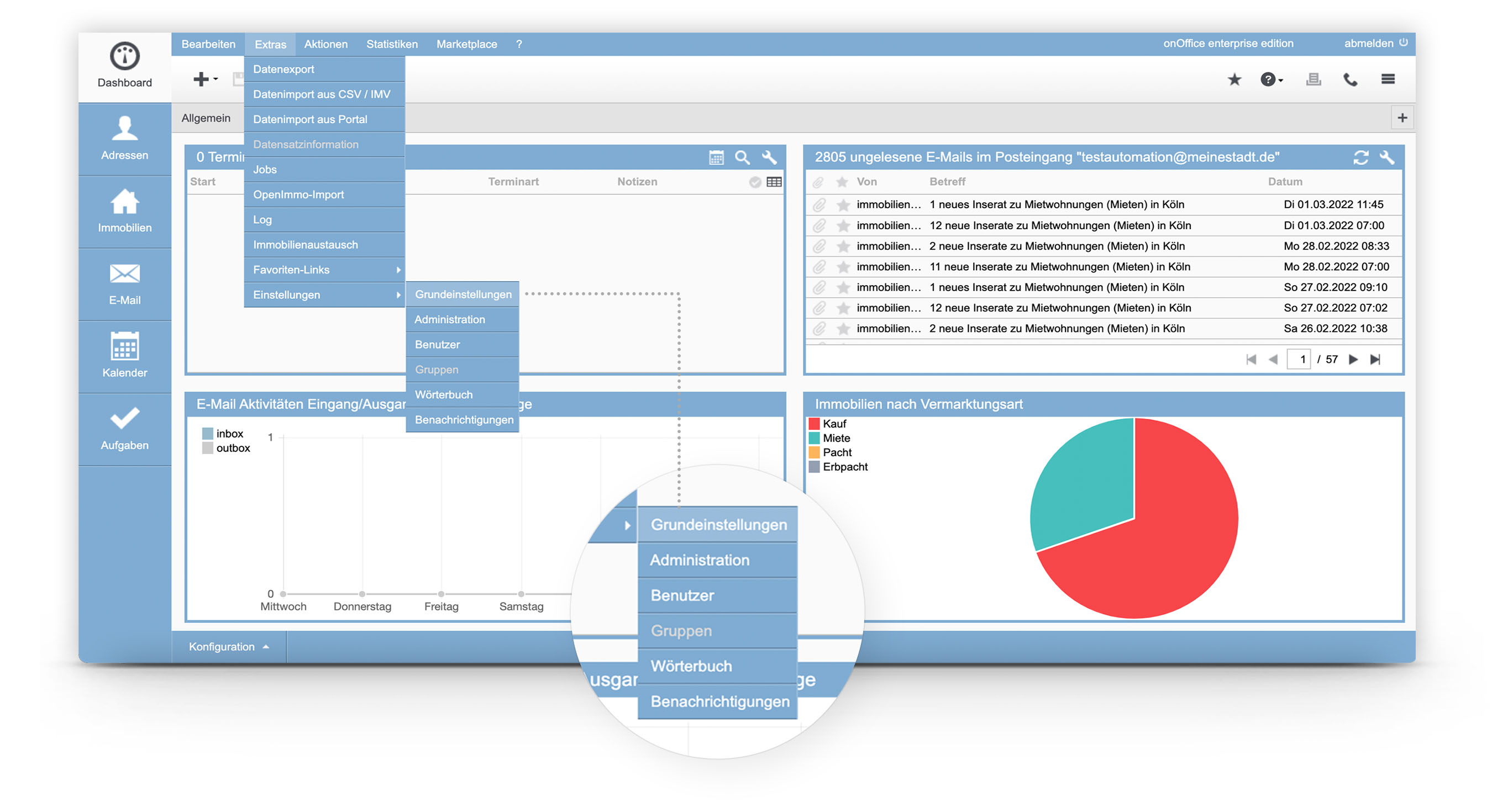
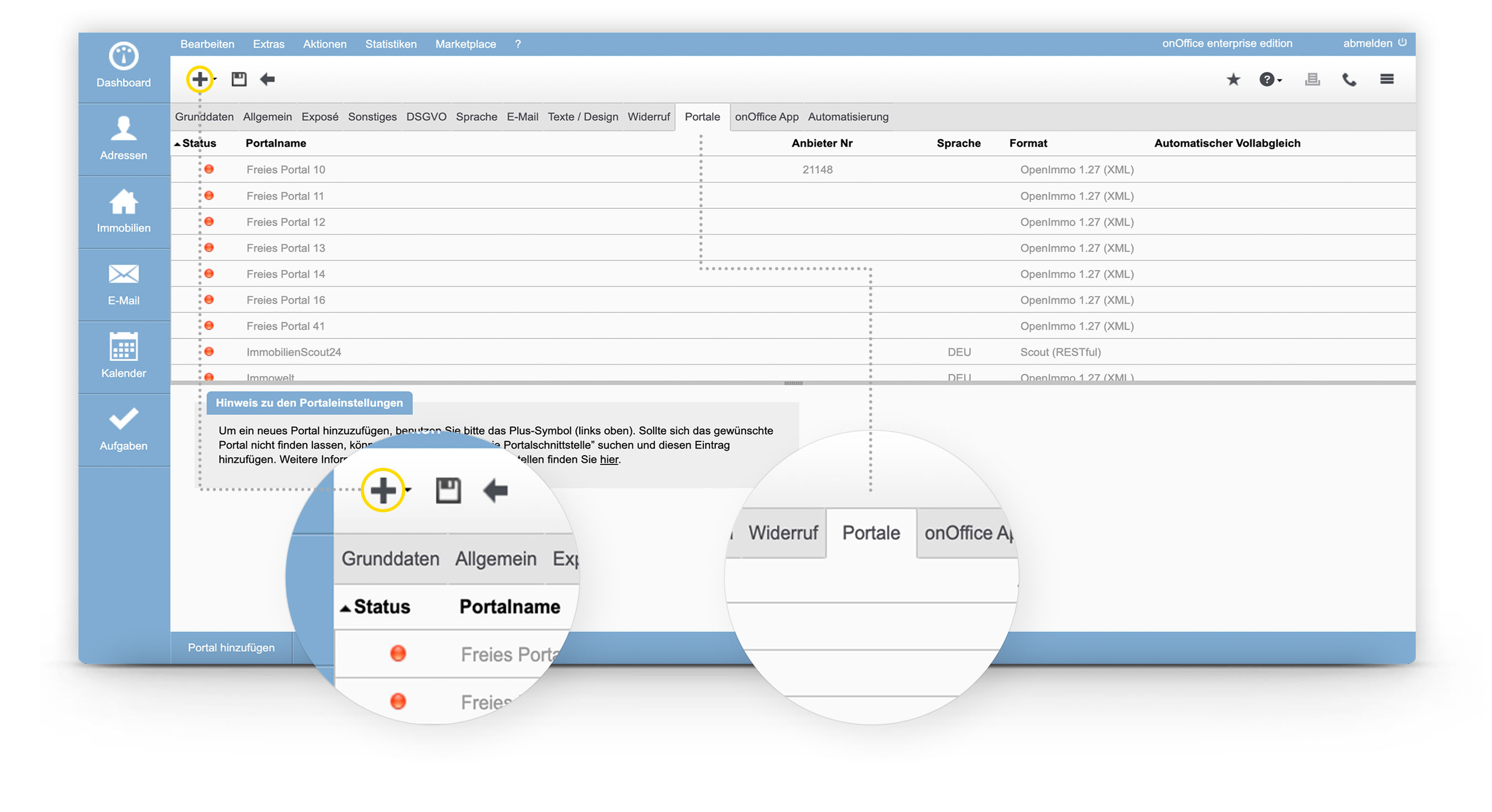
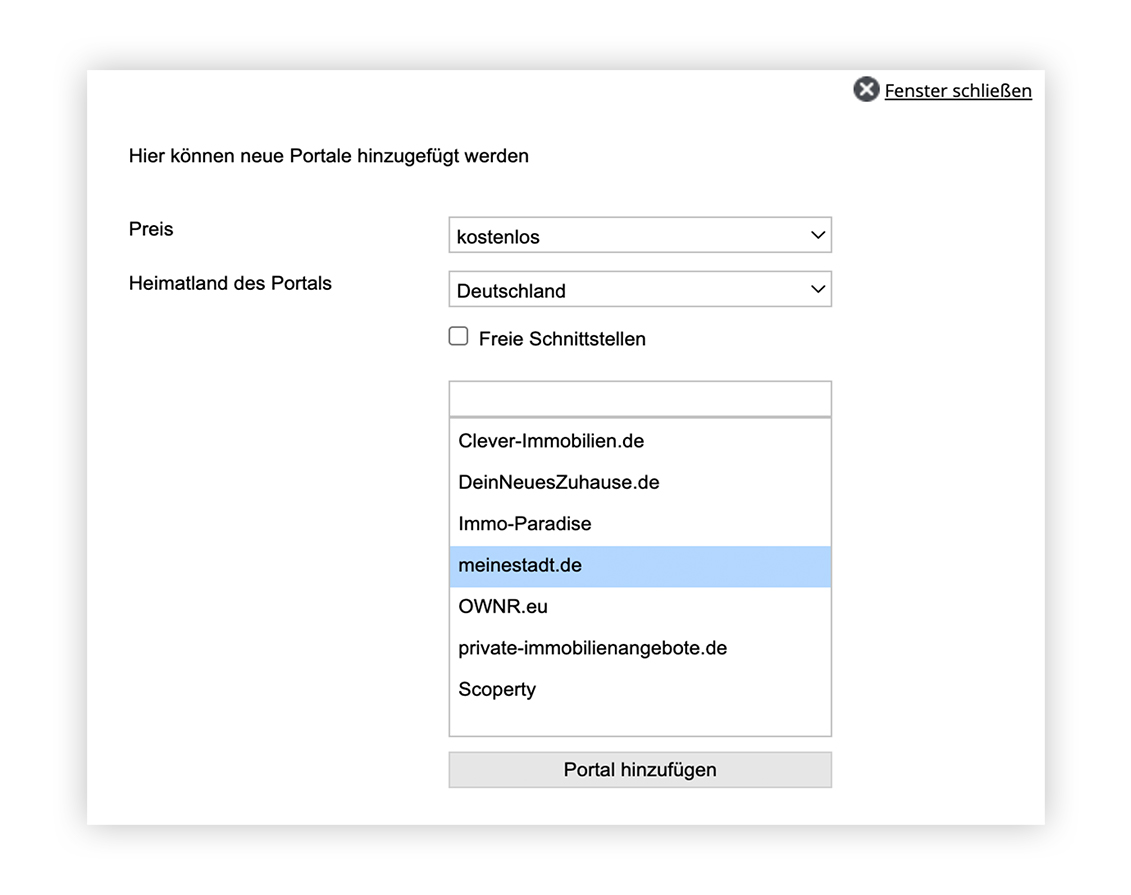
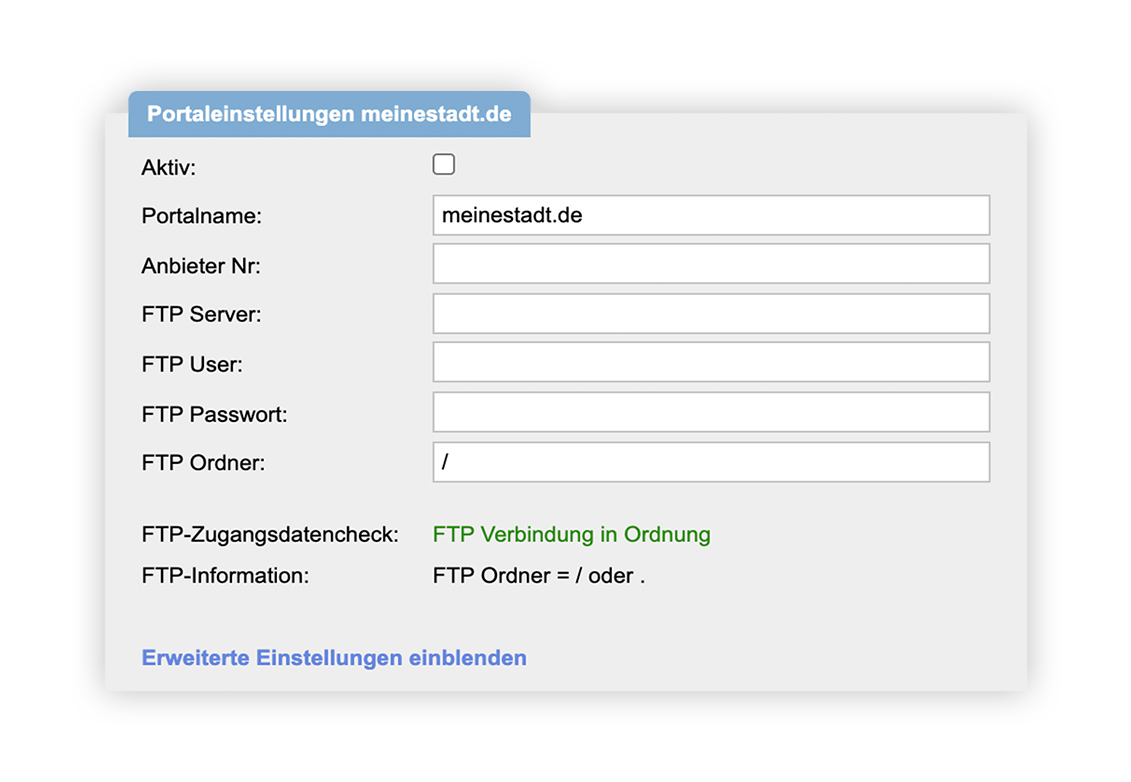
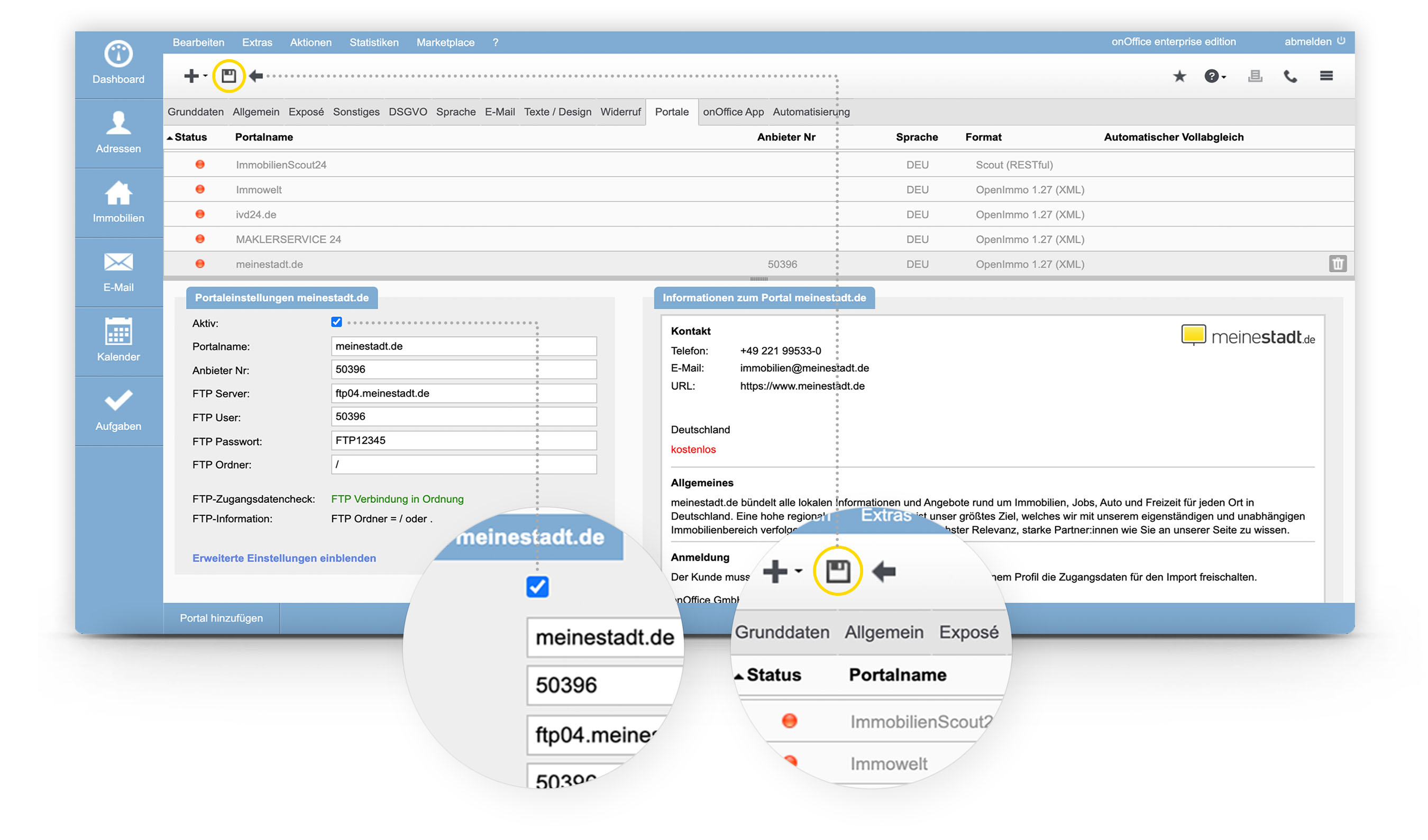
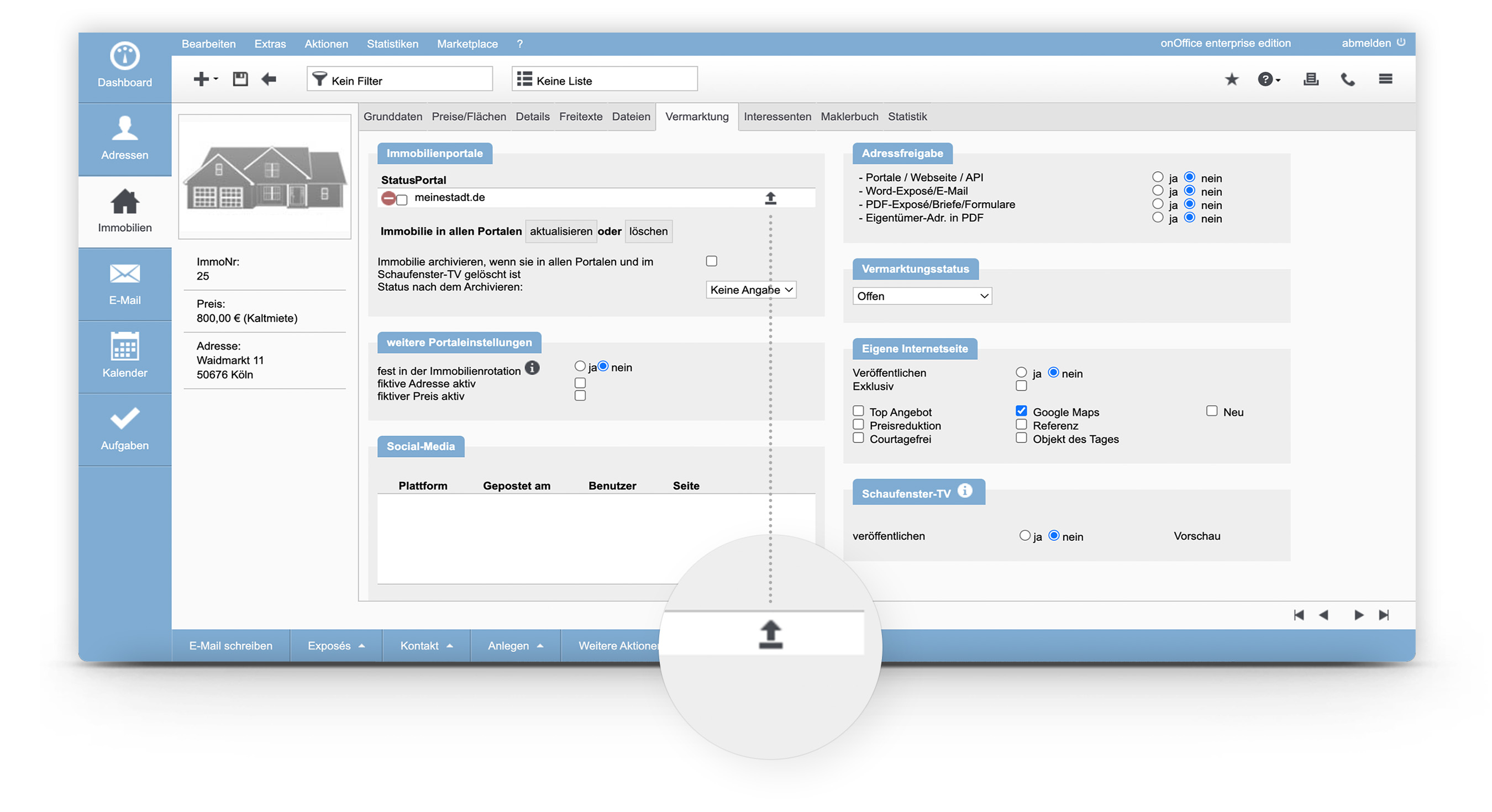

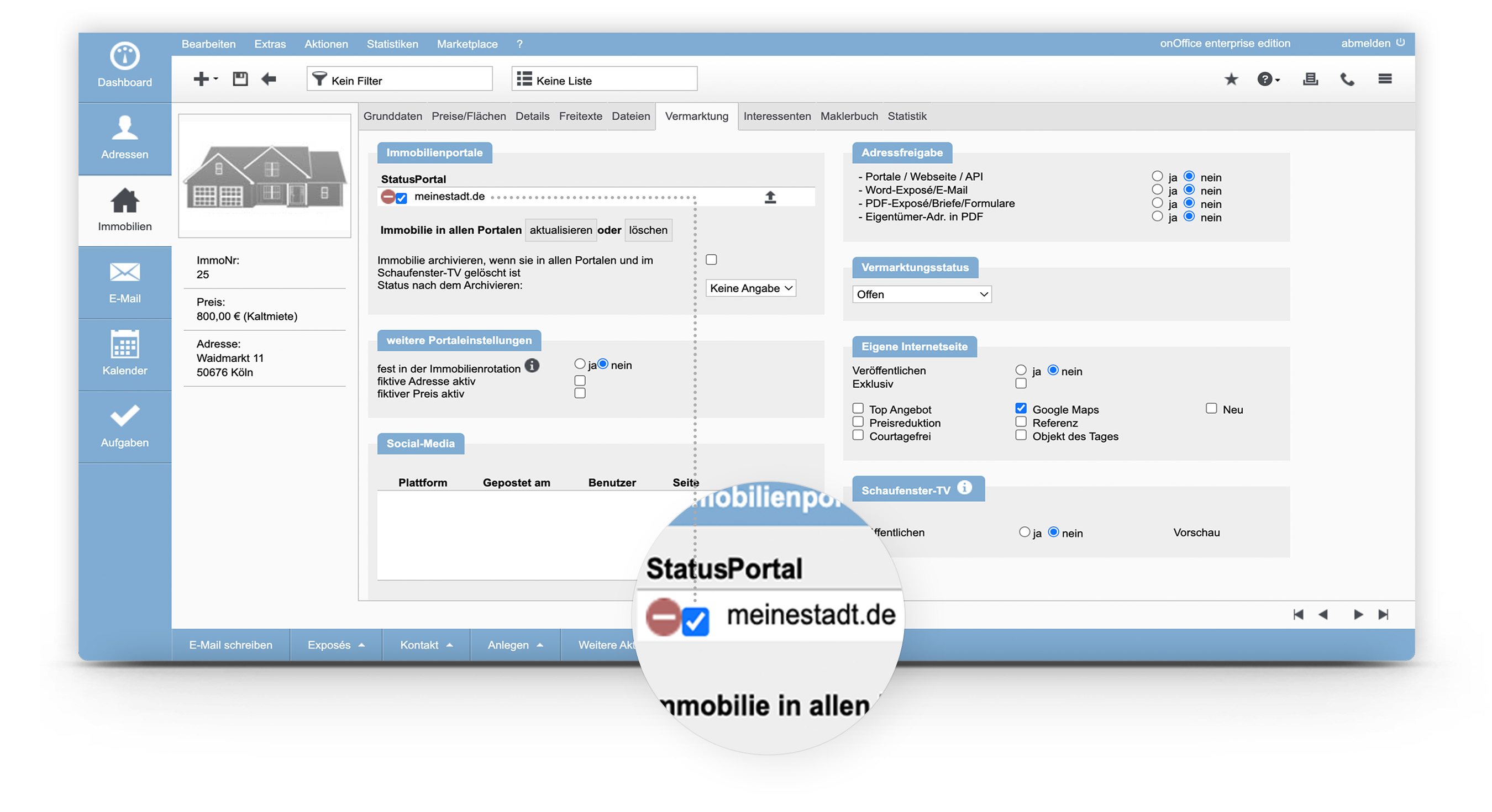
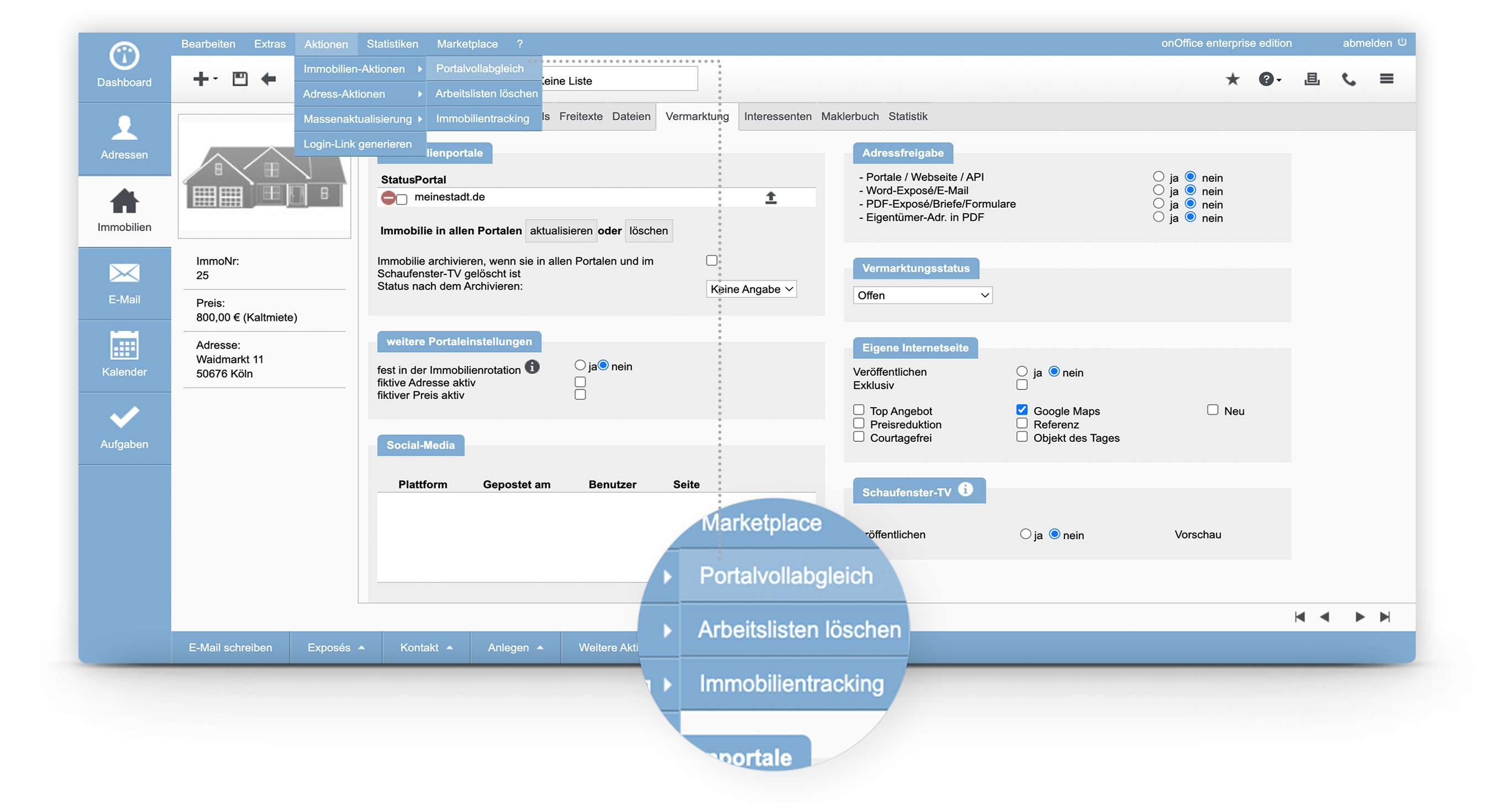
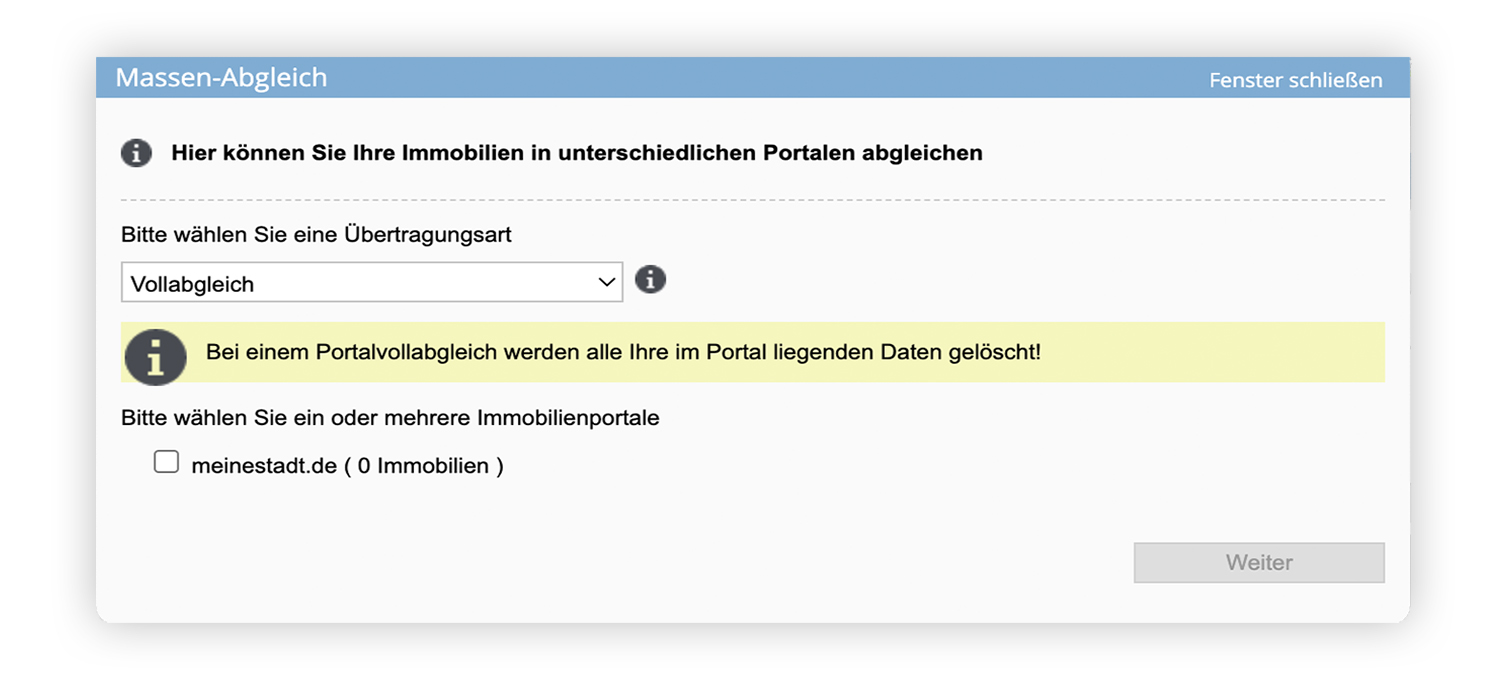
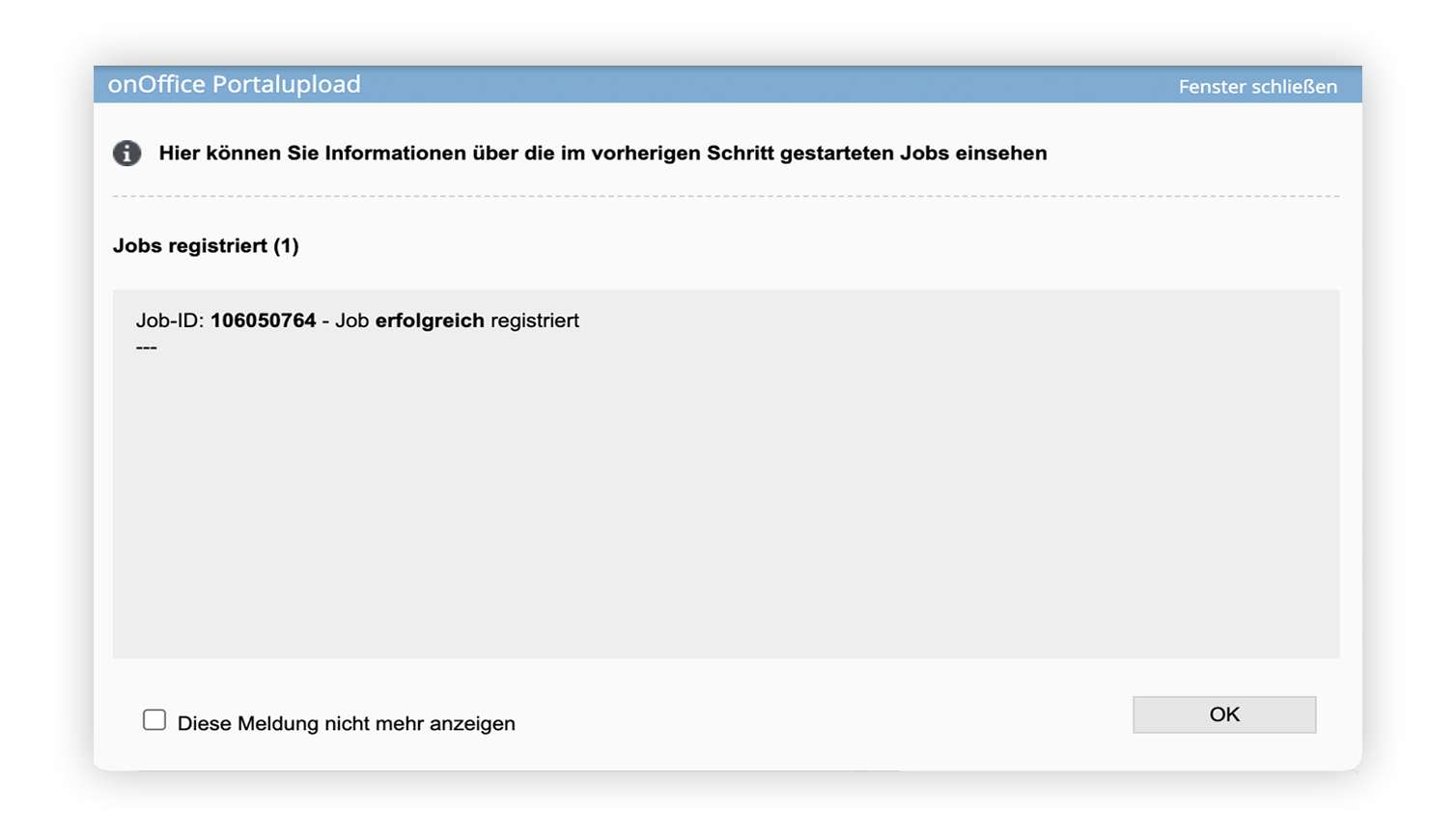
 Google Chrome
Google Chrome
 Mozilla Firefox
Mozilla Firefox
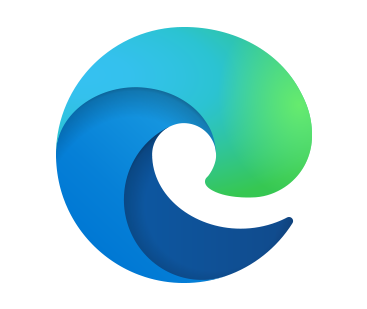 Microsoft Edge
Microsoft Edge